Наскрізні рядки та колонки у програмі Excel
Шановні працівники «Б & К»! У мене таке запитання. Є велика таблиця, що друкується на декількох сторінках. У верхній частині таблиці розташовано рядок заголовків. Чи може програма Excel зробити так, щоб заголовки автоматично повторювалися на кожній сторінці роздруківки? Наперед завдячую.
Валентин Деркач, бухгалтер, м. Харків
Відповідає Микола КАРПЕНКО, канд. техн. наук, доцент кафедри прикладної математики та інформаційних технологій Харківської національної академії міського господарства
Таке завдання вирішити можна, причому незалежно від версії MS Excel. У будь-якому разі для розв’язання проблеми потрібно звернутися до настройок параметрів сторінки.
У програмі Excel 2003 виконайте такі дії:
1. Відкрийте документ, викличте команду «Файл → Параметры страницы…». З’явиться однойменне вікно «Параметры страницы», зображене на рис. 1.

2. У цьому вікні перейдіть на закладку «Лист».
3. Клацніть лівою кнопкою миші по параметру «сквозные строки:».
4. Клацніть лівою кнопкою миші по рядку робочого листа, де розташовано шапку таблиці. Якщо це перший рядок листа, то в області «сквозные строки:» з’явиться значення «$1:$1». Такий запис означає, що на кожній сторінці Excel продублює вміст першого рядка робочого листа поточного документа.
У бухгалтерських бланках часто зустрічаються складні заголовки, що займають не один, а кілька рядків у вихідній таблиці. Такі заголовки теж можна включити до області наскрізних рядків. Для цього при заповненні параметра потрібно виділити на робочому листі декілька рядків вашого документа.
Важливо! Зверніть увагу: крім рядків, в Excel можна сформувати область наскрізних колонок документа. Така можливість є незамінною при підготовці звітів, ширина яких виходить за межі друкованої сторінки.
У програмі Excel 2010 для настроювання параметрів друку виконайте такі дії:
1. Перейдіть до розділу «Разметка страницы» головного меню.
2. У групі «Параметры страницы» клацніть по іконці «Печатать заголовки» (рис. 2). Відкриється вікно настройок, як на рис. 1. Подальші дії повністю збігаються з описаними вище.
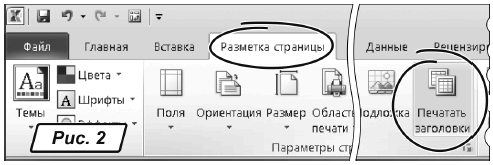
Успішної роботи! Чекаю ваших запитань, зауважень та пропозицій на bk@id.factor.ua, nictomkar@rambler.ru або на форумі редакції www.bk.factor.ua/forum .







